Rozszerzenie Multcloud do Chrome: bezpłatne narzędzie do zarządzania dyskami w chmurze
Przechowywanie w chmurze(Cloud) to nowoczesny sposób przechowywania wszystkich Twoich danych cyfrowych na serwerach będących własnością i zarządzanych przez firmę hostingową. Istnieje wiele różnych zalet przechowywania w chmurze, a niektóre z nich to łatwy dostęp i odzyskiwanie po awarii. Istnieje wiele różnych usług w chmurze, a Dysk Google(Google Drive) , OneDrive , Dropbox to jedne z najpopularniejszych.
Czy(Are) jesteś jednym z milionów użytkowników korzystających jednocześnie z wielu usług w chmurze? Jeśli tak, to Multcloud jest dla Ciebie przydatnym narzędziem. Łączy wszystkie dyski w chmurze, pomagając w ten sposób zarządzać nimi w jednym miejscu. Multcloud , bezpłatne narzędzie do zarządzania dyskami w chmurze, jest teraz dostępne również jako rozszerzenie Google Chrome(Google Chrome extension) .
Rozszerzenie Multicloud do Chrome
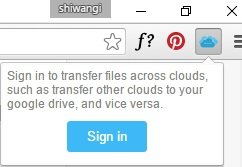
Kliknij(Click) ikonę i zaloguj się do Multcloud . Rozszerzenie przenosi Cię bezpośrednio na oficjalną stronę internetową i wystarczy postępować zgodnie z podanymi prostymi instrukcjami, aby się zarejestrować i zalogować. Możesz także zalogować się za pomocą swojego konta Google+ lub Facebook , a także korzystać z niego bez dołączania, jeśli chcesz.
Dodaj dyski w chmurze do Multcloud
Po połączeniu się z kontem Multcloud możesz tutaj połączyć wszystkie konta dysków w chmurze i łatwo zarządzać plikami. Kliknij(Click) „Dodaj dyski w chmurze”, a zobaczysz siatkę wszystkich dysków w chmurze obsługiwanych przez Multcloud .
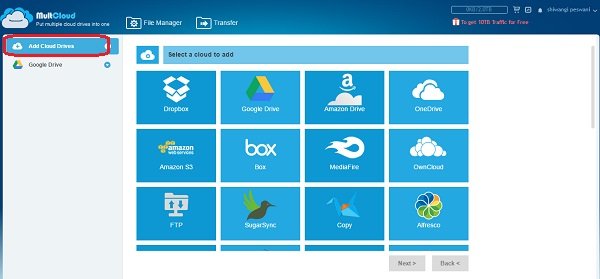
Wybierz(Select) dowolny z dysków w chmurze, postępuj zgodnie z instrukcjami i dodaj go do swojego konta Multcloud . Musisz przejść prosty proces autoryzacji dla każdego dodanego dysku w chmurze. Kontynuuj logowanie przy użyciu różnych kont dysku w chmurze i dodaj je tutaj, aby uzyskać łatwy, zarządzany i szybki dostęp.
Multcloud obsługuje prawie wszystkie popularne usługi w chmurze, w tym Dropbox , Box , Amazon S3 , WebDav , Google Drive , OneDrive , SugarSync , FTP/SFTP , Copy , Amazon Drive , CloudMe , Yandex , HiDrive , Baidu , MediaFire , OwnCloud , Flickr , MySQL , Evernote i nie tylko.
Przesyłanie plików
Rozszerzenie Multcloud ma bardzo prosty interfejs i nie potrzebujesz wiedzy technicznej, aby nim zarządzać.
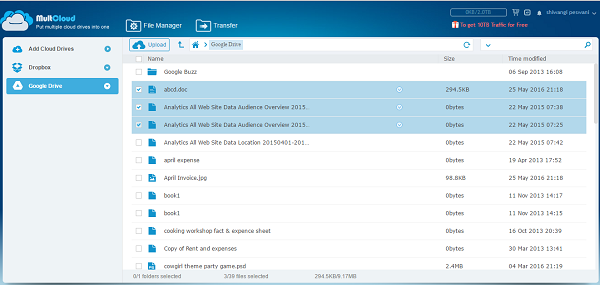
Aby przenieść pliki z jednego dysku w chmurze na inny, kliknij dysk z lewego panelu i wybierz pliki, które chcesz przenieść, a następnie kliknij kartę „ Przenieś(Transfer) ” na wstążce.
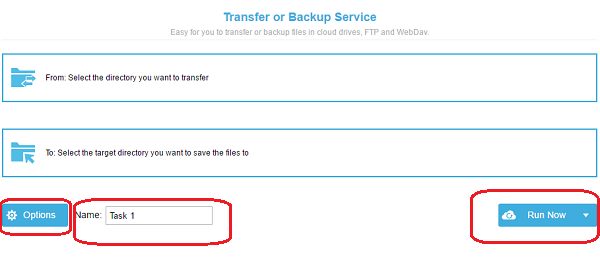
Wybierz katalogi, które chcesz przenieść oraz katalog docelowy, w którym chcesz zapisać pliki i kliknij Uruchom teraz(Run Now) . Możesz jednak również zaplanować transfer z rozwijanego menu. Nazwij swoje zadanie, jeśli chcesz, a zakładka Opcje(Options) pozwala dostosować ustawienia, takie jak powiadomienia e-mail, nadpisywanie plików, pomijanie skopiowanych plików, zmiana nazwy plików i filtrowanie ich

Ustawienia Multicloud
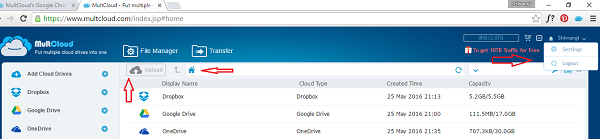
Ogólnie rzecz biorąc, rozszerzenie Multcloud do Chrome(Multcloud Chrome) to ładne i bezpłatne narzędzie dla użytkowników Chrome , które pomaga zarządzać wszystkimi dyskami w chmurze w jednym miejscu.
Rozszerzenie Multcloud(Multcloud Chrome) do Chrome możesz pobrać tutaj.(here.)(here.)
Related posts
Chrome Extension Shield Pro ostrzega przed złośliwymi rozszerzeniami Chrome
Jak skopiować adresy URL wszystkich otwartych kart w przeglądarce Chrome i Firefox?
Rozszerzenie Google Password Checkup do Chrome pomaga zabezpieczyć konta
Przydatne sprawdzanie linków i skanery adresów URL dla przeglądarki Chrome lub Edge
Rozszerzenia Menedżera kart zwiększające produktywność w Google Chrome
Dodaj szybkie wybieranie podobne do Opery do przeglądarki Chrome, Edge lub Firefox
Edytuj i nagrywaj filmy z rozszerzeniem Clipchamp dla Chrome
OPSWAT File Security for Chrome skanuje pobrane pliki
Najlepsze rozszerzenia Nożyczek Sieciowych dla przeglądarki Google Chrome
Najlepsze rozszerzenia przeglądarki Audio Equalizer dla Chrome i Firefox
Bezpieczeństwo, prywatność, narzędzia do czyszczenia dla Edge, Firefox, Chrome, Opera
Wyłącz komputer po zakończeniu pobierania w Chrome, Edge, Firefox
Jak korzystać z wielu folderów pobierania w przeglądarce Firefox lub Chrome
Trace zapewnia doskonałą ochronę przed śledzeniem w przeglądarkach Chrome i Firefox
Jak zainstalować i używać dodatku Sorted Gmail w Chrome
WayBack Machine: rozszerzenie Chrome i alternatywne strony internetowe archiwum
Rozszerzenia przeglądarki Chrome zwiększające produktywność
Włącz lub wyłącz sugestie Dysku w przeglądarce Chrome (Google Workspace)
Najlepsze rozszerzenia Chrome zapewniające wyższą produktywność na komputerze z systemem Windows
Rozszerzenia Google Chrome nie działają w systemie Windows 11/10
